
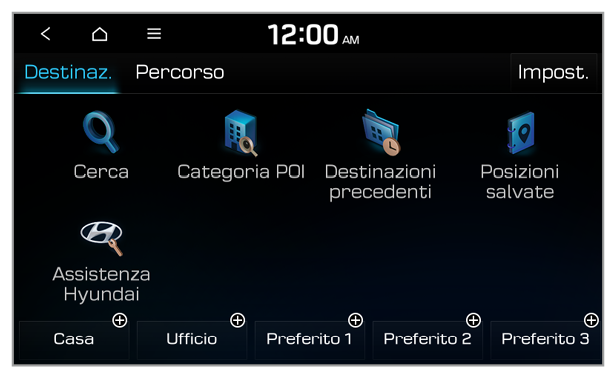 |
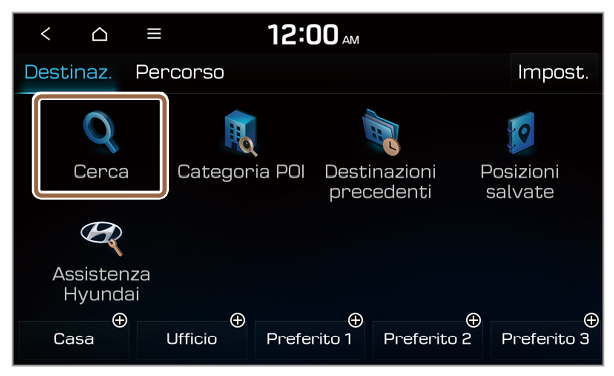 |
Nota Le icone disponibili e la loro posizione potrebbero variare in base al modello o alle specifiche del veicolo. |
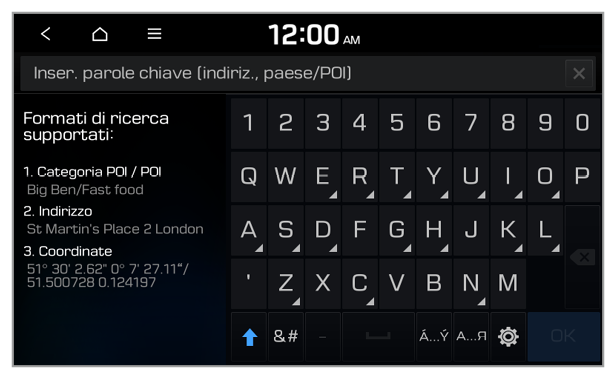 |
Nota Le schermate visualizzate potrebbero variare in base al modello o alle specifiche del veicolo. |
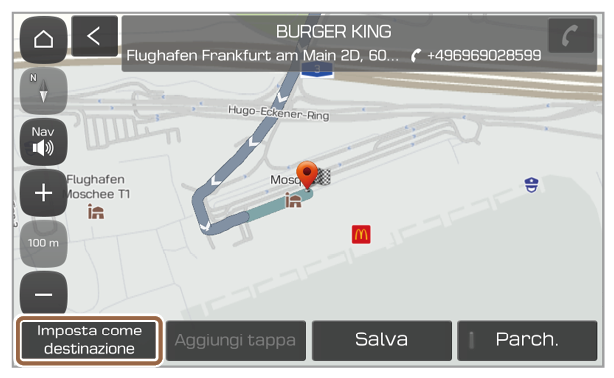 |
Nota Le schermate visualizzate potrebbero variare in base al modello o alle specifiche del veicolo. |
Nota Un attimo dopo, il sistema avvia automaticamente le indicazioni di navigazione. |
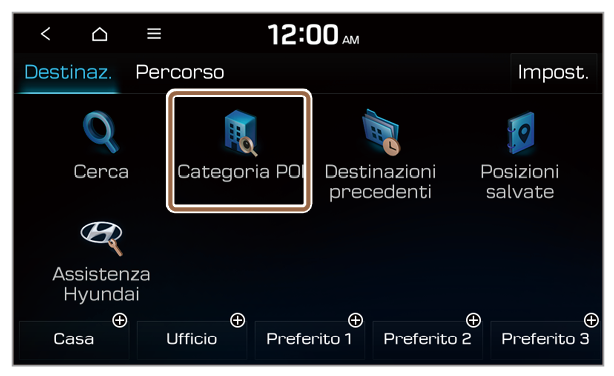 |
Nota Le icone disponibili e la loro posizione potrebbero variare in base al modello o alle specifiche del veicolo. |
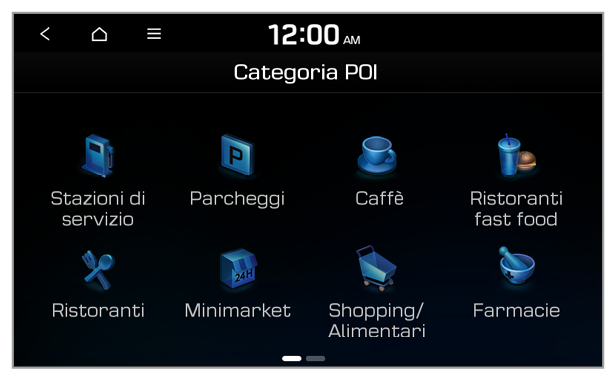 |
Opzione A |
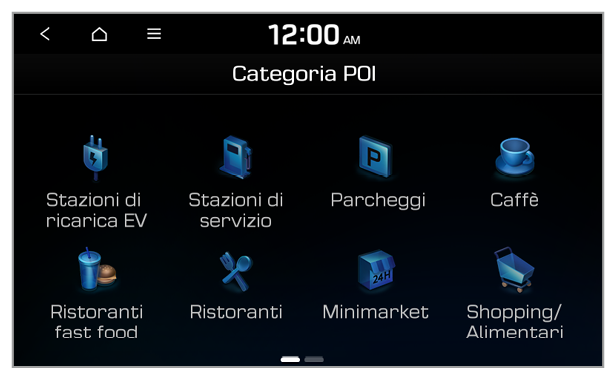 |
Opzione B (solo EV) |
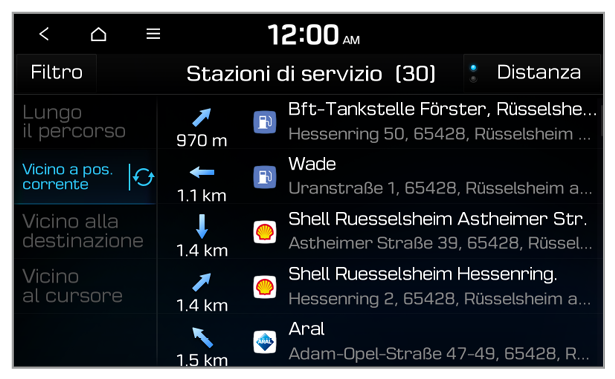 |
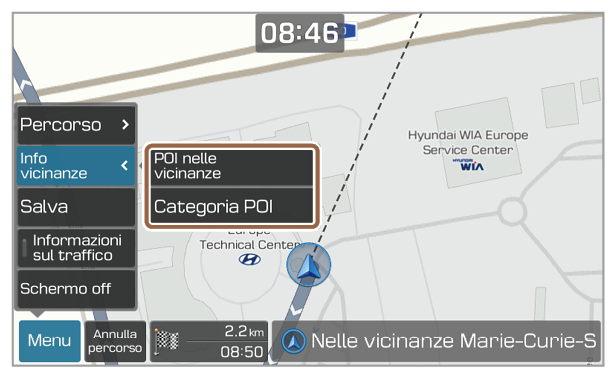 |
Nota Le icone disponibili e la loro posizione potrebbero variare in base al modello o alle specifiche del veicolo. |
Nota Un attimo dopo, il sistema avvia automaticamente le indicazioni di navigazione. |
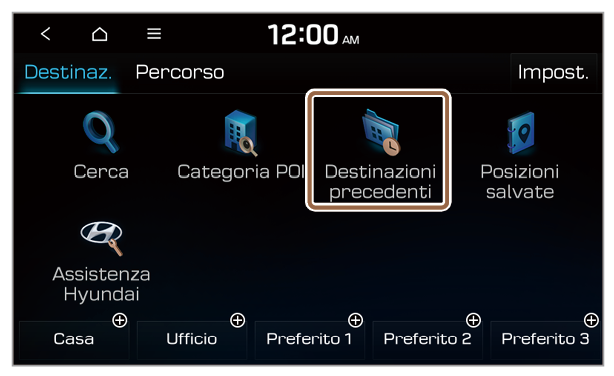 |
Nota Le icone disponibili e la loro posizione potrebbero variare in base al modello o alle specifiche del veicolo. |
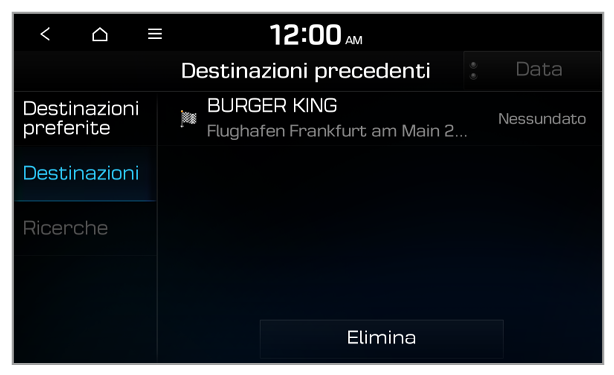 |
Nota Un attimo dopo, il sistema avvia automaticamente le indicazioni di navigazione. |
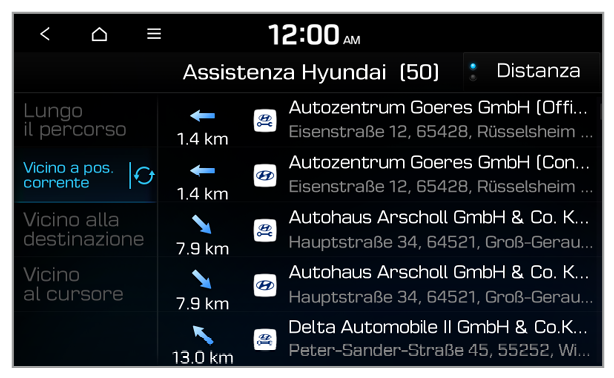 |
Nota Un attimo dopo, il sistema avvia automaticamente le indicazioni di navigazione. |
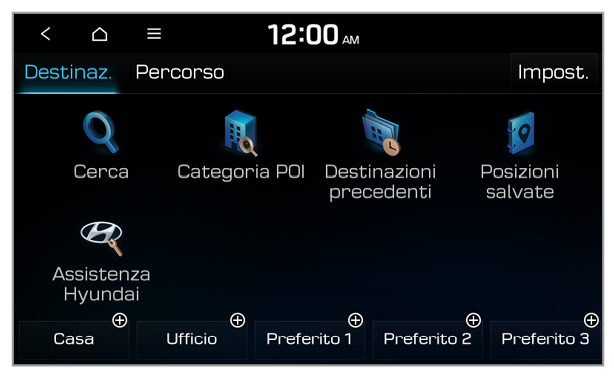 |
Nota
|
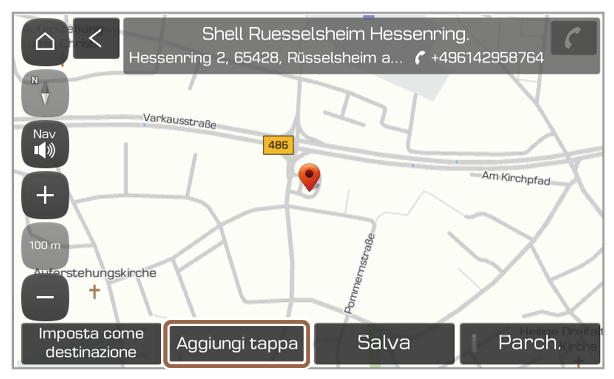 |
Nota Un attimo dopo, il sistema avvia automaticamente le indicazioni di navigazione. |
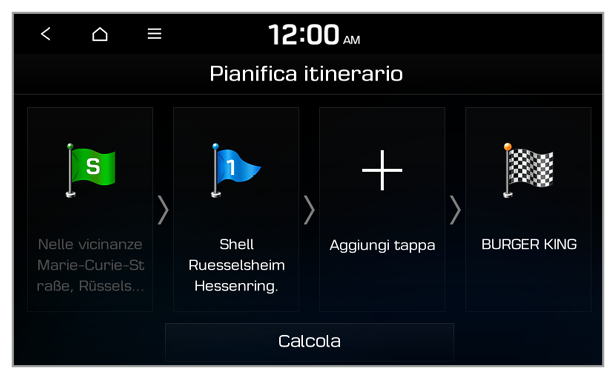 |
Nota Un attimo dopo, il sistema avvia automaticamente le indicazioni di navigazione. |
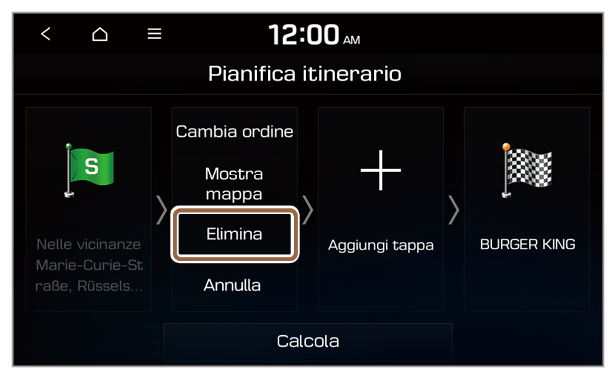 |
Nota Un attimo dopo, il sistema avvia automaticamente le indicazioni di navigazione. |
 |
